Instrukcja obsługi modułu czasu pracy:
|
|
|
- Mariusz Świątek
- 6 lat temu
- Przeglądów:
Transkrypt
1 Instrukcja obsługi modułu czasu pracy: Rozpoczęcie pracy z nowym modułem należy zacząć od właściwej konfiguracji, na którą składają się: - utworzenie działów - przypisanie pracowników do właściwych działów - konfiguracja własnych skrótów klawiszowych (opcjonalnie) Działy: Aby utworzyć nowe działy, wybieramy z głównego menu programu: kadry Działy Widok działów może wyglądać następująco: Dodawanie nowego działu odbywa się za pomocą klawisza INSERT, zaś edycja za pomocą klawisza ENTER. Istotne jest tu pole Ukryj w grafiku. Pracownicy działu tak oznaczonego, nie będą widoczni w podstawowym widoku grafiku. W ten sposób możemy oznaczyć dział pracowników, którym nie musimy generować grafików, lub nie chcemy ich widzieć podczas tworzenia harmonogramu pracy. Podgląd grafików pracowników przypisanych do tak oznaczonego działu możemy zawsze wywołać ręcznie. Pracownik Dział: Aby przypisać pracowników do działów, wybieramy z głównego menu programu: kadry Pracownicy pracownik Dział Widok ten może wyglądać następująco: Dodanie nowego powiązania odbywa się za pomocą klawisza INSERT, zaś edycja klawiszem ENTER. Tu z list wyboru musimy wybrać odpowiedniego pracownika i odpowiedni dla niego dział. W widoku czasu pracy, widoczni będą tylko pracownicy powiązani z działami (bez ustawionego pola Ukryj w grafiku opisanego powyżej). Jeżeli na sklep przychodzi nowy pracownik, MUSI on zostać przypisany do działu.
2 Poza podstawowymi danymi, takimi jak imię, nazwisko czy nazwa działu, znajduje się również opis dni i godzin urlopu dla danego pracownika. Wyjaśnienie oznaczenia nazw danych kolumn, znajdziemy pod klawiszem F1. Dane te nie są uzupełniane przez użytkownika, a będą wypełniane automatycznym importem z kadr lub wyliczone z tego co zostało naniesione w systemie. Import z kadr, dotyczący dni/godzin wolnych, docelowo będzie odbywał się raz w miesiącu po naliczeniu płac i uaktualniał dane. Oznaczenia kolumn i ich wytłumaczenie: UWBH urlop wypoczynkowy bieżący godziny - liczba godzin urlopu wypoczynkowego, importowana z kadr, przysługująca pracownikowi w danym roku, a pozostała do wykorzystania. UWBD urlop wypoczynkowy bieżący dni orientacyjna liczba dni urlopu wypoczynkowego, przysługująca pracownikowi w danym roku, a pozostała do wykorzystania. Liczba ta jest wyliczana przez system jako UWBH/8 zaokrąglając w dół do pełnego dnia. UWZH urlop wypoczynkowy zaległy godziny - liczba godzin urlopu wypoczynkowego, importowana z kadr, przysługująca pracownikowi za rok ubiegły, a pozostała do wykorzystania. UWZD urlop wypoczynkowy zaległy dni orientacyjna liczba dni urlopu wypoczynkowego, przysługująca pracownikowi za ubiegły rok, a pozostała do wykorzystania. Liczba ta jest wyliczana przez system jako UWZH/8 zaokrąglając w dół do pełnego dnia. UW_R urlop wypoczynkowy realizacja dane wyliczone z systemu, jest to liczba dni, określona w zdarzeniach grafiku realizowanego jako urlop wypoczynkowy, od początku roku, do dnia dzisiejszego włącznie. UW_P urlop wypoczynkowy plan - dane wyliczone z systemu, jest to liczba dni, określona w zdarzeniach grafiku planowanego jako urlop wypoczynkowy, od dnia następnego do końca roku. OPB opieka bieżące ilość dni, pozostałych do wykorzystania z roku bieżącego, dane z kadr. OPZ opieka zaległe ilość dni, pozostałych do wykorzystania z zeszłego roku, dane z kadr. OPR opieka realizacja ilość dni, wyliczona z systemu, zdarzenia zrealizowane oznaczone jako opieka, od początku roku do dziś włącznie. OPP opieka plan ilość dni, wyliczona z systemu, zdarzenia planowane oznaczone jako opieka, od dnia następnego do końca roku.
3 Część konfiguracyjna obejmuje również utworzenie statusów, zmian, wpisanie świąt i założeń na dany rok, ale tym zajmują się Panie kadrowe na centrali. Skróty klawiszowe konfigurowane są w widoku czas pracy, dlatego opisane zostaną poniżej. Czas Pracy: Aby wejść do nowego widoku należy wybrać z głównego menu programu: kadry Czas pracy Jest to podstawowy widok, na którym będziemy pracować. Podzielony jest on na następujące sekcje: 1. PLAN: grafik planowany z wpisanymi godzinami pracy i statusami dni wolnych zdarzenia grafiku planowanego, czyli planowane urlopy( wypoczynkowe, okolicznościowe, opieka i macierzyński) 2. REALIZACJA: grafik zrealizowany z wpisanym rzeczywistym czasem pracy, z uwzględnieniem np. nadgodzin oraz statusy dni wolnych zdarzenia grafiku realizowanego, czyli zrealizowane urlopy, chorobowe, inne nieobecności, wyjścia godzinowe 3. WYMIAR: widok poglądowy, z możliwością podejrzenia w jakim trybie pracownik ma utworzony grafik, np. tryb ośmiogodzinny, dwunastogodzinny, cały etat, pół etatu Tabela plan - w tej części widoku generujemy grafiki pracy, czyli tak zwany grafik planowany. Grafiki takie muszą być absolutnie zgodne z prawem pracy, zawierać ilość godzin pracujących dokładnie zgodną z założeniami i liczbę dni wolnych nie mniejszą niż przysługująca w danym okresie. Sprawdzane są bardzo szczegółowo błędy (opis błędów poniżej). Możliwe wartości w tabeli grafiku planowanego to: - 7:00-15:00, czyli wstawione przykładowe godziny pracy - WD5 - wolne wynikające z 5-dniowego tyg pracy, wstawiane standardowo w miejsce soboty, lub dnia wolnego odbieranego za pracującą sobotę - WNS - wolne za niedzielę i święta, wstawiane w niedzielę, święta lub dni wolne odbierane w zamian za pracującą niedzielę - W wolne wynikające z planu, czyli np. jeżeli godziny pracy pracownika zostaną tak rozłożone, że uzyska on dodatkowy dzień wolny, mimo zaplanowania sobót i niedziel - NP status Nie pracuje wstawiamy w grafik w tym okresie, kiedy pracownik nie jest zatrudniony na cały miesiąc a grafik musi zostać wypełniony do końca. Powiedzmy, że pracownik zaczyna pracę na wskazanym sklepie 10 września. Dni od 1-9 września, należy wypełnić statusem NP. Zdarzenia do widoku planu w tej części widoku nanosimy planowane urlopy. Dozwolone statusy to: - U urlop wypoczynkowy - OP opieka - UO - urlop okolicznościowy - UM urlop macierzyński Tabela realizacja - w tej części widoku uzupełniamy wygenerowane wcześniej grafiki pracy, czyli tak zwany grafik zrealizowany. Na grafikach takich możemy nanosić nadgodziny, bądź pewne przesunięcia godzin pracy. Sprawdzane są również błędy, jednak w mniejszej ilości niż w części
4 planowanej. Wartości dopuszczane w tabeli grafiku realizowanego pokrywają się z tymi z grafiku planowanego, czyli - 7:00-15:00 - WD5 - WNS -W - NP Zdarzenia do widoku realizacji w tej części widoku nanosimy zrealizowane nieobecności, lub wyjścia godzinowe (pobrane i oddane). Dozwolone statusy to: - U urlop wypoczynkowy - OP opieka - UO- urlop okolicznościowy - UM urlop macierzyński - CH choroba, zwolnienie L4, pobyt w szpitalu - I inne nieobecności, wynikające z ustawy a nie uwzględnione w poprzednich statusach - WGR wyjście godzinowe rejestracja - WGO wyjście godzinowe oddanie Praca w widoku: Przy wchodzeniu z menu programu do czasu pracy, system każe wybrać nam jaki aktualnie widok chcemy edytować. Pierwsze co musimy wybrać to tabela, czyli jedna z sekcji opisana powyżej. Oczywiście w trakcie pracy z grafikiem możemy się swobodnie przełączać między widokami, ale konieczna jest początkowa inicjalizacja. Kolejna rzecz, o którą zapyta nas program to wybór okresu, który zamierzamy edytować. Tu z listy musimy wybrać odpowiedni miesiąc i wpisać rok, po czym wcisnąć klawisz OK. System podaje w podpowiedzi bieżący miesiąc i rok. Po wybraniu okresu pojawi się nam wybrany widok:
5 Opis menu: Menu F2 - po wciśnięciu klawisza F2 zostajemy przeniesieni do menu. Jako pierwsze dostępne jest standardowe menu, widoczne w wielu miejscach programu, a pozwalające na dokonanie podstawowych operacji tj. sortowanie, szukanie itp. Odpowiednie klawisze skrótu oznaczone są podświetlonymi literami. Poruszając się strzałkami w bok, lub korzystając z podświetlonych klawiszy, możemy przenieść się do dalszych sekcji menu: Menu Dni menu służące do nawigowania w grafiku, wywoływane klawiszem 'D', lub przez F2 i przesunięcie się strzałką raz w prawo. Wygląda ono następująco: Podstawowa nawigacja w programie odbywa się za pomocą klawiszy strzałek. Strzałkami w górę i w dół przesuwamy się na interesującego nas pracownika. Strzałkami w prawo i w lewo przesuwamy się między datami. Na przecięciu wskazanego przez program zaznaczenia wiersza i kolumny znajduje się bieżąca komórka, którą aktualnie edytujemy. Na poniższym obrazku będzie to 3 listopad dla pracownika o id Mamy również możliwość przesunięcia tylko kolumny z zaznaczeniem, bez przesuwania całego widoku. Korzystamy wtedy z menu cofnij i dalej lub klawiszy < i >. Jak widać wyśrodkowano bieżącą kolumnę bez przesuwania całego widoku. Aby szybko przenieść się do wybranego dnia, korzystamy z opcji Idź do i wybieramy datę (obrazek po prawej).
6 Menu Tabela menu służące do przełączania się pomiędzy grafikiem planowanym a zrealizowanym, umożliwia szybki podgląd obu widoków. Szybką zmianę widoku z pominięciem menu umożliwiają także klawisze skrótów: R - odpowiadający przełączeniu się na grafik realizowany P - odpowiadający przełączeniu się na grafik planowany Informacja, w którym widoku aktualnie się znajdujemy jest widoczna w lewym dolnym rogu ekranu, w ramce podsumowującej i może wyglądać np. tak: Tu widać, że jesteśmy w widoku czasu pracy, w tabeli realizacja. Na obrazkach wyżej był to widok planu. Wraz z przełączeniem się między tabelami, cały grafik jest przeładowywany od początku wartościami właściwymi dla danego widoku. Menu Widok menu pozwalające na przełączanie się do różnych widoków we wskazanych sekcjach. Zgodnie z tym co było napisane powyżej przenieść się możemy: - Czas pracy widok pozwalający podejrzeć godziny pracy i dni wolne za soboty i niedziele - Wymiar czasu pracy pozwala podejrzeć tryb zatrudnienia, wybierany podczas generowania grafiku - Zdarzenia widok pozwalający wstawić zaplanowane lub zrealizowane nieobecności (osobny dla planu i realizacji) - widoczne Działy pozwala ograniczyć listę widocznych pracowników. Widok Czas pracy : Jak widać w tym widoku mamy listę pracowników z naniesionymi godzinami pracy i podstawowymi statusami (W, WD5, WNS, NP). Widoczny w kolumnach znak v oznacza, że dany
7 grafik został już zatwierdzony i tym samym zablokowany do dalszej edycji (z pominięciem pewnych wyjątkowych sytuacji). Grafik taki zostaje wysłany do kadr i zaimportowany do systemu kadrowego. W ramce na dole ekranu znajduje się podgląd wybranej tabeli, widoku oraz opis błędów znalezionych we wskazanym grafiku dla wybranego aktualnie pracownika. Przesuwając się strzałkami w górę i w dół, zmieniając tym samym bieżącego pracownika, mamy podgląd błędów w jego grafiku. Widok Wymiar czasu pracy : W tym widoku mamy listę pracowników, ze wskazanym trybem pracy. Tu widać tryb ośmiogodzinny i dwunastogodzinny, ale możliwe są również wymiary: 1, 2, 4, 6, 7 oznaczające odpowiednio: 1/8, ¼, pół, ¾ i 7/8 etatu. To w jakim trybie pracuje dany pracownik wskazywane jest podczas generowania grafiku i ma to wpływ na przeliczanie obowiązujących go założeń godzin pracy. Widok Zdarzenia :
8 W widoku zdarzenia mamy do czynienia z naniesieniem na wskazane dni nieobecności. Nieobecności w części dotyczącej realizacji mogą po części pokrywać się z tymi zaplanowanymi, jeżeli chodzi o urlopy itp. Natomiast nieobecności takie jak chorobowe, mogą być wpisane dodatkowo. Podgląd poszczególnych statusów i opisów do nich znajdziemy wchodząc z menu głównego w kadry Status. Edycja bieżącej komórki w widoku czasu pracy i w widoku zdarzeń odbywa się za pomocą klawiszy INSERT i ENTER, zaś w samym widoku zdarzeń również klawiszem DELETE. Po wciśnięciu klawisza INSERT pojawi nam się lista możliwych zdarzeń, które możemy wstawić w wybraną komórkę: Po wybraniu danego zdarzenia, w wybranej komórce pojawi się skrót powiązanego z nią zdarzenia.
9 Zdarzenia możemy usuwać za pomocą klawisza DELETE. Najpierw stajemy na wybranej komórce i wciskamy klawisz ENTER. Pojawi nam się lista zdarzeń powiązanych z tą komórką. Ustawiając się na zdarzeniu, które chcemy usunąć wciskamy klawisz DELETE. Widoczne Działy: Opcja ta nie jest osobnym widokiem, ale umożliwia zmianę zakresu listy pracowników w pozostałych widokach. Po wyborze tej opcji otrzymujemy podgląd listy dostępnych działów: Wyboru jednego działu dokonujemy wciskając enter na wybranym dziale, o ile inne nie są podświetlone. Jeżeli chcemy wybrać kilka działów, zaznaczamy je za pomocą spacji i wciskamy klawisz enter. W ten sposób możemy również podejrzeć pracowników działu oznaczonego polem Ukryj w grafiku, który na tym podglądzie widniał by z wartością Nie w kolumnie Grafik. Po wybraniu wskazanych działów, lista pracowników w widoku zostanie ograniczona do tych, powiązanych z wybranymi działami. W dalszej części zostanie omówione menu Grafik, które służy do właściwego korzystania z modułu. Operacje zawarte w tym menu, będą odwoływać się do różnych widoków i nie we wszystkich będą aktywne. Niektóre z nich są dedykowane tylko do właściwego widoku.
10 Menu Grafik menu modułu pozwalające na wykonywanie głównych operacji i obsługi programu tj. generowanie grafiku, wstawianie godzin, statusów, generowanie wydruków, blokady itp. Harmonogram opcja pozwalająca wydrukować ewidencję czasu pracy w dwóch odmianach. Pierwsza zawiera widok z naniesionymi godzinami pracy i statusami. Druga, czyli ewidencja bez godzin, to wydruk bez wstawionych godzin. Zawiera jedynie nazwiska pracowników i daty. Oba wydruki zawierają sekcję z grafikiem, odpowiednie adnotacje, miejsce na podpis pracownika, obowiązujące godziny nominalne. Wydruki mieszczą po trzy osoby na stronę i są posortowane alfabetycznie, wg nazwiska pracownika. Ewidencja czasu pracy na dany miesiąc jest drukowana dla wszystkich pracowników, którzy są przypisani do działów, nawet jeśli ten dział jest ukryty. Jeśli chcemy wydrukować ewidencję dla konkretnych działów to te, które nas interesują musimy zaznaczyć spacją w zakładce Widok - widoczne działy. Generuj grafik opcja pozwalająca wygenerować grafik pracownikowi, który jeszcze nie ma zaplanowanej pracy. Jeżeli grafik nie jest zablokowany a wymaga całkowitej zmiany, użytkownik może wygenerować go od początku. Po wciśnięciu tego klawisza pokaże nam się okno widoczne po prawej. Musimy zdefiniować wartości dla odpowiednich pól. Pola miesiąc i rok, wypełniane są przez program, zgodnie z zakresem który wybraliśmy wchodząc do modułu. Pole wymiar składa się z ustalenia dwóch zmiennych. Po pierwsze musimy wybrać czy osoba dla której generujemy grafik zatrudniona jest w trybie ośmiogodzinnym, czy być może w dwunastogodzinnym. Taka lista wyboru pokaże nam się po wejściu w pole wymiar. Po dokonaniu wyboru trybu zatrudnienia, możemy jeszcze określić na jaką część etatu zatrudniona jest dana osoba. Części etatu wybieramy również z listy. Domyślnie w wyborze jest 8/8 etatu, co oznacza po prostu pełen etat. Wybory, które zostaną dokonane podczas generowania grafiku będą miały wpływ na dalsze funkcjonowanie programu. Wartości te zostaną wpisane w pola i widoczne w widoku wymiar opisanym powyżej. Będą miały również wpływ na przeliczanie założeń dotyczących godzin pracy pracownika. Jeżeli ilość godzin roboczych w danym miesiącu wynosi np. 168, a pracownik zatrudniony jest na pół etatu, system będzie wymagał, aby wprowadzono mu 84 godziny robocze w danym miesiącu. Pole zaczynając od dotyczy tylko trybu dwunastogodzinnego. Grafik w tym trybie generuje na zmianę dzień roboczy i dzień wolny. Jeżeli pierwszy dzień miesiąca ma być dniem roboczym w pole to wpisujemy 12, jeżeli wolnym wpisujemy 0. Jednym słowem określamy czy zaczynamy pracę w danym miesiącu od dwunastu czy zera godzin. W trybie dwunastogodzinnym, jeżeli praca wypada w niedzielę, wstawiane jest osiem godzin roboczych, zamiast dwunastu. Pola godz pocz i godz kon oznaczają domyślne godziny rozpoczęcia i zakończenia pracy wstawiane do grafiku. Dopuszczalne są formaty z jedną cyfrą czytane jako godzina, lub oddzielenie godziny i minut za pomocą dwukropka, np.: Godz pocz: 8 Godz kon: 16 Godz pocz: 8:30 Godz kon: 16:30 Po wygenerowaniu grafiku pola zostaną wypełnione. Przykładowo po wybraniu ośmiogodzinnego trybu pracy, pełnego etatu, w godzinach 8-16, generator wypełni grafik we wskazanym okresie, wstawiając w dni robocze pracę w wyznaczonych godzinach, w soboty status WD5 a w niedzielę i święta status WNS. Jeżeli mamy jakieś ograniczenie zatrudnienia, część dni zostanie pusta i należy
11 je wypełnić wyznaczonym do tego statusem NP. Klawisze sekcja pozwala na samodzielne definiowanie i podejrzenie już zdefiniowanych skrótów klawiszowych, dotyczących operacji na grafiku. Sekcja przenosi nas do widoku klawiszy, który wygląda następująco: Definicja klawisza zawiera: - skrót - control - funkcja Skrót to litera lub cyfra do której będziemy przypisywali odpowiednie działanie. Do liter możemy dołożyć dodatkowo klawisz control, wtedy skrót będzie wyglądał np. ctrl + a, ctrl + u. Następnie przypisujemy funkcję do danego klawisza. Jak widać na powyższym przykładzie, mogą to być zarówno godziny pracy jak i statusy. Funkcje zaczytywane są z listy wyboru i muszą być wcześniej zdefiniowane przez centralę na liście statusów. Nie wszystkie klawisze będą działały w każdym widoku, jest to powiązane ze statusami, które są wywoływane. Np. godziny pracy lub statusy dni wolnych, da się wstawić tylko w widoku czasu pracy planowanego lub realizowanego (na tym przykładzie klawisze od 1 do 4), klawisz odpowiadający urlopowi (np. ctrl + u)- zadziała w widoku zdarzeń planowanych lub realizowanych, zaś klawisz odpowiadający za chorobowe (ctrl + c na tym przykładzie) zadziała tylko w zdarzeniach realizowanych. Po zdefiniowaniu klawiszy można z nich korzystać w dowolnych widokach, o ile mają wpływ na dany widok. Aby z nich skorzystać, ustawiamy odpowiednio belkę poziomą na wskazanym pracowniku, zaś pionową kolumnę na wskazanej dacie. Wciskając odpowiedni klawisz, wywołujemy przypisaną mu funkcję. Czyli np. jeśli w widoku czasu pracy ustawimy się na panu Kowalskim i dniu 3 marca, a następnie wciśniemy klawisz 2, to w bieżącą komórkę zostaną wprowadzone godziny pracy Zdefiniowanie klawiszy skrótów znacznie przyspiesza pracę z modułem. Blokuj opcja umożliwiają zablokowanie grafiku. Zablokowanie grafiku wiąże się z tym, że nie będzie on dopuszczony do dalszej edycji. Aby zablokować grafik, musi być bezbłędny, tzn. w ramce na dole musi pojawić się komunikat: Brak błędów. Po zablokowaniu grafiku w widoku czas pracy pojawią się w odpowiednich kolumnach znaki v. Należy osobno zablokować grafik planowany i realizowany, przestrzegając kolejności. W pierwszej kolejności blokujemy grafik planowany. System zapyta się nas czy przepisać grafik do realizacji. Aby został on zablokowany musimy udzielić odpowiedzi tak. Inaczej pozostaje nadal odblokowany do dalszej edycji. Po zablokowaniu zostaje on przepisany do części realizacji co kończy pracę z czasem planowanym, a rozpoczyna z realizowanym. Jeżeli nie ma żadnych zmian, takich jak nadgodziny czy zmiany dni wolnych i pracujących, lub godzin pracy, czas realizowany nie będzie wymagał od nas zbyt wiele pracy. Grafik, który nie został zatwierdzony nie zostanie przesłany do kadr. Odblokuj x jedna ze szczególnych opcji. Zdarza się czasem tak, że pomimo bezbłędnego ułożenia harmonogramu pracy, zatwierdzenia go i wysłania do kadr, musimy nanieść na niego zmiany, ponieważ np. jeden z pracowników się rozchorował. Aby móc zmodyfikować grafik musimy go najpierw odblokować. Taka operacja zostanie zapisana w systemie wraz ze wskazaniem powodu, w postaci notatki. Wprowadzamy notatki do wskazanego okna edycyjnego, a na koniec miesiąca musimy takie notatki wydrukować i przekazać kadrowym, celem wyjaśnienia. Notatka zawiera imię i nazwisko osoby której odblokowujemy plan, okres oraz osobę wykonującą i czas wykonania tej czynności.
12 Wymiar opcja działa jedynie w widoku wymiar. Pozwala nam ona na zmianę trybu pracy. Do wyboru mamy pokazane tryby. Jeżeli chcemy zmienić część etatu musimy skorzystać ponownie z generatora grafiku. Po wybraniu trybu system zapyta się nas jeszcze do czego ma odnieść daną operację. Do wyboru mamy cztery opcje: - pracownik/dzień zmieni wymiar tylko w bieżącej komórce - dzień zmieni wymiar na dany dzień wszystkim pracownikom w widoku - pracownik/okres umożliwia wybór okresu, w którym zmieniamy wymiar dla bieżącego pracownika - pracownik/wszystko zmienia wymiar dla bieżącego pracownika w całym bieżącym okresie (czyli wskazanym miesiącu). Sprawdź Błędy opcja pozwalająca na sprawdzenie podstawowych błędów grupowo dla wszystkich pracowników. Generowany jest z tego raport błędów, który możemy sobie podejrzeć lub wydrukować. Ta opcja sprawdza jedynie podstawowe błędy, takie jak brak grafiku, złe oznaczenia dni wolnych i pracujących, lub niezgodność z założeniami. Szczegółowy opis ewentualnych błędów, znajduje się indywidualnie dla każdego pracownika i pokazany jest w ramce na dole. Błędy sprawdzane przez system: Komunikat Wystę- Opis powanie Sposób postępowania Naruszenie doby Plan pracowniczej w dniu... Doba pracownicza zostaje naruszona, jeżeli pracownik zaczyna pracę wcześniej niż po upływie 24 godzin od rozpoczęcia pracy w dniu poprzednim, a nie został udzielony dzień wolny między nimi. Błąd często występuje przy przejściu ze zmiany popołudniowej na zmianę poranną. Należy zmienić godzinę rozpoczęcia pracy we wskazanym dniu na późniejszą, lub udzielić dnia wolnego od pracy wstawiając jeden ze statusów WNS, WD5 lub W Zaplanowano ponad 12 Plan godzin pracy w dniu... Pracownik nie może mieć zaplanowane więcej niż 12 godzin pracy jednego dnia. Należy skrócić czas pracy do 12-stu godzin. Dzień... jest dniem wolnym od pracy Plan Taki komunikat pojawi się Należy bezwarunkowo wstawić Realiza- przy próbie wstawienia w danym dniu status WNS. cja czasu pracy w dzień ustawowo wolny. System nie powinien pozwolić nam wstawić tej pracy, może się jednak zdarzyć że grafik będzie wypełniany wcześniej niż kadrowe wypełniły tabelę świąt. Dzień... ma status dnia Plan Próba wstawienia zarówno wolnego, a wstawiono Realiza- statusu dnia wolnego jak i godziny pracy cja godzin pracy. W nowym module nie powinien występować, system przy wstawianiu dnia wolnego automatycznie czyści godziny pracy.
13 Komunikat Wystę- Opis powanie Sposób postępowania Dzień... ma status dnia Plan W komórce pojawia się roboczego, a nie Realiza- status P a nie ma wstawiono godzin cja wprowadzonych godzin. pracy Sytuacja taka może się zdarzyć jeżeli użytkownik generując grafik wstawi zera w godzinie rozpoczęcia i zakończenia pracy. Należy wtedy uzupełnić godziny pracy lub zmienić status na dzień wolny. Brak wolnego dnia (24 Plan godzin) w... tygodniu w zakresie od do... Należy udzielić dnia wolnego raz w tygodniu, bądź jeżeli ten został udzielony, tak zmodyfikować godziny pracy, aby od jej zakończenia do rozpoczęcia upływał wymagany czas 24h. Raz w tygodniu (tydzień liczony od pierwszego dnia miesiąca) każdemu pracownikowi przysługuje 35 godzinna ciągła przerwa w pracy. Przerwa ta może zostać skrócona do 24 godzin w przypadku przejścia z jednej zmiany na drugą. Przerwa liczona jest od chwili zakończenia pracy do jej rozpoczęcia. Grafik nie jest wypełniony w obowiązującym zakresie od do... Plan Komunikat może się Realiza- pojawić, jeżeli grafik nie cja został wygenerowany, lub jest wypełniony częściowo, np. ręcznie. Należy uzupełnić brakujący grafik. Jeżeli osoba nie była zatrudniona w całym miesiącu, komunikat ten wskaże daty zatrudnienia. Resztę grafiku wypełniamy statusami NP. W okresie od... do liczba sobót to..., a zaplanowano... Plan System liczy soboty w danym miesiącu lub okresie zatrudnienia. W grafiku musi być tyle statusów WD5 ile jest wskazanych sobót. Należy sprawdzić statusy i poprawić liczbę sobót lub dni oddanych za sobotę. Jeżeli z godzin pracy wyszedł nam dodatkowy dzień wolny, oznaczamy go statusem W zamiast WD5. W okresie od... do Plan liczba niedziel i świąt to..., a zaplanowano... System liczy niedziele i święta w danym miesiącu lub okresie zatrudnienia. W grafiku musi być tyle statusów WNS ile jest wskazanych niedziel i świąt. Należy sprawdzić statusy i poprawić liczbę niedziel lub dni oddanych za niedzielę. Jeżeli z godzin pracy wyszedł nam dodatkowy dzień wolny, oznaczamy go statusem W zamiast WNS. Nie określono wymiaru Plan Przy ręcznym uzupełnianiu Należy pouzupełniać brakujące dla... dni Realiza- grafiku z pominięciem dane w widoku wymiarów. cja generowania, system czasem nie może jednoznacznie określić wymiaru czasu pracy na dany dzień.
14 Komunikat Wystę- Opis powanie Sposób postępowania Nie oddano dnia wolnego za ostatnią niedzielę do dnia... Plan Należy zmodyfikować grafik tak, aby w ciągu 6 dni po pracującej niedzieli pojawił się status WNS. Dobrą praktyką jest oznaczanie w ten sposób zawsze pierwszego dnia wolnego po pracującej niedzieli. Nie określono założeń dla okresu od... do... Plan Założenia powinny być Realiza- określone przez kadrowe na cja centrali i są widoczne w menu założenia. Jeżeli z harmonogramu pracy wypada nam pracująca niedziela, należy oddać pracownikowi dzień wolny za niedzielę, oznaczony statusem WNS w ciągu sześciu dni roboczych. Należy skontaktować się z kadrowymi, aby uzupełniły założenia, lub z serwisem, bo być może są problemy z transferem danych. Brak zatrudnienia w Plan Sprawdzane jest zatrudnienie Należy skontaktować się z podanym okresie od Realiza- pracownika, taki komunikat kadrami lub z serwisem w celu do... cja informuje nas o braku wyjaśnienia sytuacji. właściwych danych. Planowany grafik nie jest zgodny z założeniami Plan Niedziela jest czwartą z Plan rzędu niedzielą pracującą (niedz. trwa od 5:00 do 5:00 nast. dnia) Grafik powinien spełniać założenia dla danej osoby. Liczba godzin pracujących powinna być równa, a dni wolnych nie mniejsza niż te określone w założeniach. Najlepiej podejrzeć sobie podsumowanie grafiku pod klawiszem 'U' a następnie poprawić grafik tak,aby był zgodny. Pracownik nie może mieć czterech niedziel pracujących pod rząd. Uwaga, błąd sprawdzany również w grafiku przeszłym i przyszłym. Należy sprawdzić przypisanie statusów WNS do niedziel na cztery tygodnie wstecz od wskazanego dnia. Jeżeli jest tam status WNS, należy sprawdzić dni poprzednie i następne. Praca w poniedziałek, zaczynająca się przed godziną 5-tą rano, oraz w sobotę kończąca się po 5-tej rano, jest również traktowana jako praca w niedzielę. Zmień status opcja umożliwia zmianę statusu w danej komórce. Funkcjonuje ona zarówno w widoku czasu pracy jak i w widoku zdarzeń i można jej używać zamiennie z klawiszem Insert. Powoduje ona wyświetlenie się listy statusów właściwych dla danego widoku, z których możemy wybrać interesujący nas status. Zgodnie z przypisaniem mogą to być godziny pracy, dni wolne lub inne zdarzenia. Zmień status okres opcja pozwalająca na wybór i zmianę statusu na wybranym zakresie dat, a nie tylko na bieżącej komórce. Wymusza ona na nas wybór zakresu dat a następnie statusu. Funkcjonalność znajduje swoje zastosowanie, np. w widoku czasu pracy w przypadku gdy chcemy wstawiać zdefiniowane godziny pracy, np. tygodniami. Działa również w widoku zdarzeń i umożliwia szybkie naniesienie urlopów, chorobowych czy np. urlopów macierzyńskich.
15 Ustaw godziny ENTER opcja pozwalająca na wstawienie godzin pracy do bieżącej komórki z palca. Tzn. przesuwamy się na interesującą nas komórkę a następnie wciskamy klawisz Enter edytując daną komórkę. Pojawi nam się formatka wstawienia godzin, widoczna po prawej. Może być obsługiwana za pomocą klawiszy: - Home i End zmiana o godzinę - Page Up i Page Down zmiana o minutę - Insert i Delete zmiana do godz 23:59 lub 00:00 Możemy również po prostu wpisać z klawiatury odpowiednią godzinę wybierając poszczególne cyfry, pamiętając o tym, że system oczekuje czterech cyfr. Chcąc wprowadzić godzinę 9:30, musimy wcisnąć na klawiaturze kolejno cyfry 0,9,3,0. Ustawienie godzin pracy automatycznie zdejmuje z danego pola status dnia wolnego (WD5, WNS, W). Podsumowanie opcja pozwala na sprawdzenie poprawności wprowadzonego grafiku. Pozwala na sprawdzenie ilości nadgodzin i dni wolnych. Po jej wybraniu pojawia się następujące okno: Okno podzielone jest na kilka sekcji w pionie i poziomie. Widoczne kolumny to wartości dla danego kwartału wraz z podsumowaniem. To okno pokazuje rozliczenie pracownika na lipiec, sierpień, wrzesień oraz sumę dla kwartału. W poziomie również widać kilka sekcji. Nagłówek pochodzi z bieżącej komórki. Poszczególne sekcje mają po trzy wartości: Zał - założenia, zdefiniowane przez kadry. Jest to ilość godzin roboczych i przysługujących dni wolnych koniecznych do przepracowania w danym okresie. Założenia te są indywidualnie przeliczane dla pracowników zatrudnionych na niepełny etat, lub rozpoczynających czy kończących pracę np. w połowie okresu. Plan - dane zaczytywane z grafików planowanych, podlicza ile godzin roboczych i ile dni wolnych zostało zaplanowanych we wskazanym okresie. Real - informacje są czerpane z grafików realizowanych. Dni wolne: sekcja wskazująca ile dni wolnych zostało zaplanowanych a ile powinno ich być. Liczba dni wolnych w planie (czyli sumaryczna ilość statusów WD5, WNS i W) musi być większa lub równa liczbie dni wolnych wskazanych w założeniach.
16 Godziny robocze: w tej sekcji znajdziemy podsumowanie wpisanych godzin pracy w grafiku planowanym i realizowanym z widoku czasu pracy. Liczba tych godzin w grafiku planowanym musi być zgodna z tą którą pokazują założenia. Chorobowe godziny: system czyta widok zdarzeń i czerpie z niego informacje gdzie wstawione są statusy oznaczone jako choroba. Następnie na podstawie konfiguracji (z planu, realizacji lub założeń) zaczytywana jest ilość godzin przypadająca na dany dzień. W ten sposób wyliczana jest ilość godzin chorobowych. Urlop godziny: działa analogicznie do godzin chorobowych. Zaczytuje zdarzenia oznaczone jako urlop, a następnie nakłada je na czas pracy planowany, realizowany lub zakładany i wylicza odpowiednią ilość godzin. Wymiar godziny: widok łączący w sobie czas pracy i zdarzenia. Wymiar pracy w danym dniu uzależniony jest od tego co zostało wprowadzone w obu widokach i odpowiednio zsumowane. Drukuj zestawienie miesięczne automatyczny wydruk graficzny harmonogramu za wybrany okres, skonfigurowany na większość drukarek poza drukarkami igłowymi. Wydruk rozłożony jest w poziomie, zawiera listę pracowników, godziny pracy oraz naniesione statusy. Wniosek o odbiór Nadgodzin wydruk pozwalający na złożenie wniosku o odbiór nadgodzin. Do wypełnienia pojawia się następujący formularz: Za dzień kiedy zostały wypracowane nadgodziny Kiedy wprowadzamy datę kiedy zamierzamy je odebrać Ile godzin ile godzin chcemy odebrać. Przykładowe wypełnienie formularza, wygenerowało by nam wydruk następującej treści: WNIOSEK Wnioskuję o odbiór nadgodzin w dniu za dzień w ilości 2h. Imię i nazwisko pracownika... Drukuj przyczyny odblokowania opcja pozwala na wydrukowanie przyczyn odblokowania planu, jeżeli zaszła taka potrzeba. Może ona wyglądać następująco: W nagłówku znajduje się miesiąc którego dana notatka dotyczy. Wydruk taki zawiera imię i nazwisko osoby, dla której plan był odblokowany. Ponadto znajduje się opie kiedy to miało miejsce, nazwę użytkownika, który odblokował plan i wpisaną przez niego przyczynę. Wyślij klawisz umożliwia wysłanie grafiku do kadr. Grafiki wysyłane są nocą przez automatyczną transmisję. Nieobecności (urlopy, zwolnienia itp.) dotyczące bieżącego miesiąca wysyłane są co poniedziałek, zaś pierwszego dnia każdego miesiąca - dotyczące miesiąca poprzedniego. Klawiszem tym można wymusić ręczną transmisję, po naniesieniu zmian, należy pamiętać jednak, że wysyłane są jedynie grafiki zablokowane.
17 Procedura pracy z modułem: Prawidłowa procedura pracy z modułem powinna przebiegać następująco: Konfiguracja: 1) Sprawdzenie czy wszyscy pracownicy, którzy są zatrudnieni w danym miesiącu znajdują się na liście czasu pracy. W razie braków dopisanie ich do listy w widoku pracownik-dział. 2) Sprawdzane czy mamy wprowadzone założenia, statusy, święta (szczególnie ważne przy zmianie roku lub kwartału) 3) Skonfigurowanie sobie klawiszy skrótów charakterystycznych dla naszego sklepu a ułatwiających pracę z modułem. Praca z planem: 4) Wygenerowanie grafików dla pracowników w widoku czas pracy tabela plan. 5) Naniesienie odpowiednich zmian w grafikach: uzupełnienie godzin, zmian pracy, statusów dni wolnych. 6) Sprawdzenie grafiku pod względem jego poprawności ilości godzin i dni wolnych oraz występujących błędów. 7) Naniesienie na grafik planowanych urlopów wypoczynkowych, macierzyńskich itp. w widoku zdarzeń tabeli plan. 8) Zablokowanie grafików. 9) Wysłanie danych do systemu kadrowego. 10) Wydrukowanie zestawienia miesięcznego dla pracowników. Praca z realizacją: 11) Naniesienie na grafiki w widoku czas pracy tabela realizacja, wszelkich zmian i odstępstw od grafiku planowanego, tj. nadgodziny, przesunięcia dni wolnych i roboczych, zmiana godzin rozpoczęcia czy zakończenia pracy. 12) Sprawdzenie grafiku realizowanego pod względem poprawności ilości godzin i występujących błędów. 13) Naniesienie na grafiki zrealizowane urlopów wypoczynkowych, zwolnień lekarskich i innych nieobecności w widoku zdarzeń tabeli realizacja. 14) Zablokowanie grafików zrealizowanych na początku następnego miesiąca, za miesiąc poprzedni. 15) Wysłanie danych do kadr. 16) Wydrukowanie ewidencji czasu pracy i oddanie jej do podpisania pracownikom. 17) Wydrukowanie potrzebnych kadrom wydruków, przyczyn odblokowania czy wniosków o odbiór nadgodzin. 18) Dostarczenie potrzebnych dokumentów do kadr.
Poszczególne statusy wprowadzone są na stałe, możliwy jest jedynie ich podgląd.
 Kadry: Moduł ma służyć do tworzenia i zarządzania listą obecności pracowników. Pomaga w prowadzeniu ewidencji czasu pracy, wyliczania dni wolnych i nadgodzin oraz wstępnego tworzenia grafiku godzin pracy.
Kadry: Moduł ma służyć do tworzenia i zarządzania listą obecności pracowników. Pomaga w prowadzeniu ewidencji czasu pracy, wyliczania dni wolnych i nadgodzin oraz wstępnego tworzenia grafiku godzin pracy.
INSTRUKCJA. SIMPLE.HCM Proces planowania urlopów wypoczynkowych
 INSTRUKCJA SIMPLE.HCM Proces planowania urlopów wypoczynkowych SPIS TREŚCI 1. Sugestie urlopów... 2 1.1. Przygotuj sugestie urlopowe... 2 1.2. Podgląd sugerowanych urlopów pracownika... 4 2. Plany urlopów...
INSTRUKCJA SIMPLE.HCM Proces planowania urlopów wypoczynkowych SPIS TREŚCI 1. Sugestie urlopów... 2 1.1. Przygotuj sugestie urlopowe... 2 1.2. Podgląd sugerowanych urlopów pracownika... 4 2. Plany urlopów...
Najpierw należy sprawdzić parametry rozliczenia urlopu - zakładka -Firma
 Urlop wypoczynkowy Najpierw należy sprawdzić parametry rozliczenia urlopu - zakładka -Firma Rozliczenie urlopu wg okresu- kadrowym Obliczanie podstawy do urlopu- podstawa wyliczana do każdego urlopu Czy
Urlop wypoczynkowy Najpierw należy sprawdzić parametry rozliczenia urlopu - zakładka -Firma Rozliczenie urlopu wg okresu- kadrowym Obliczanie podstawy do urlopu- podstawa wyliczana do każdego urlopu Czy
RCP Grafiki zmiany w kontekście funkcjonowania nieobecności w grafiku pracy
 RCP Grafiki zmiany w kontekście funkcjonowania nieobecności w grafiku pracy lokalizacja: Etatomierz Grafiki RCP Grafiki Stosowane w dokumencie skróty: DW dzień wolny NB nieobecność (rozumiana jako wpis
RCP Grafiki zmiany w kontekście funkcjonowania nieobecności w grafiku pracy lokalizacja: Etatomierz Grafiki RCP Grafiki Stosowane w dokumencie skróty: DW dzień wolny NB nieobecność (rozumiana jako wpis
Okres od data początkowa okresu branego do podstawy wyliczenia zasiłku, Okres do data końcowa okresu branego do podstawy wyliczenia zasiłku.
 1.3.3.4.1.1. Edycja zasiłku Stawka dzienna wyliczona stawka dzienna zasiłku, Kwota kwota zasiłku = ilość dni*stawka dzienna, Okres od data początkowa okresu branego do podstawy wyliczenia zasiłku, Okres
1.3.3.4.1.1. Edycja zasiłku Stawka dzienna wyliczona stawka dzienna zasiłku, Kwota kwota zasiłku = ilość dni*stawka dzienna, Okres od data początkowa okresu branego do podstawy wyliczenia zasiłku, Okres
Umowy handlowe. Hipermarket, NET Spółka z o.o.
 Umowy handlowe Hipermarket, NET Spółka z o.o. 1 Spis treści I. Wstęp II. 1. Konfigurator typów.................................................... 3 Opis 2. Katalog umów.......................................................
Umowy handlowe Hipermarket, NET Spółka z o.o. 1 Spis treści I. Wstęp II. 1. Konfigurator typów.................................................... 3 Opis 2. Katalog umów.......................................................
w kalendarzu pracownika po wybraniu z menu podręcznego polecenia Dziennik zdarzeń pracownika
 Dziennik zdarzeń W programie SYMFONIA KADRY I PŁACE Premium edycja zdarzeń możliwa jest w dwóch miejscach: w kalendarzu pracownika po wybraniu z menu podręcznego polecenia Dziennik zdarzeń pracownika oraz
Dziennik zdarzeń W programie SYMFONIA KADRY I PŁACE Premium edycja zdarzeń możliwa jest w dwóch miejscach: w kalendarzu pracownika po wybraniu z menu podręcznego polecenia Dziennik zdarzeń pracownika oraz
Instrukcja użytkownika systemu medycznego
 Instrukcja użytkownika systemu medycznego ewidencja obserwacji pielęgniarskich (PI) v.2015.07.001 22-07-2015 SPIS TREŚCI: 1. Logowanie do systemu... 3 2. Zmiana hasła... 4 3. Pacjenci - wyszukiwanie zaawansowane...
Instrukcja użytkownika systemu medycznego ewidencja obserwacji pielęgniarskich (PI) v.2015.07.001 22-07-2015 SPIS TREŚCI: 1. Logowanie do systemu... 3 2. Zmiana hasła... 4 3. Pacjenci - wyszukiwanie zaawansowane...
Dokumentacja programu. Zoz. Uzupełnianie kodów terytorialnych w danych osobowych związanych z deklaracjami POZ. Wersja
 Dokumentacja programu Zoz Uzupełnianie kodów terytorialnych w danych osobowych związanych z deklaracjami POZ Wersja 1.40.0.0 Zielona Góra 2012-02-29 Wstęp Nowelizacja Rozporządzenia Ministra Zdrowia z
Dokumentacja programu Zoz Uzupełnianie kodów terytorialnych w danych osobowych związanych z deklaracjami POZ Wersja 1.40.0.0 Zielona Góra 2012-02-29 Wstęp Nowelizacja Rozporządzenia Ministra Zdrowia z
Szybki Start: Wymagania systemowe:
 Szybki Start: Wersja 1.5 Ostatnia aktualizacja: 10.10.2013 Wymagania systemowe: System dostępny jest poprzez przeglądarkę WWW z komputerów z systemem operacyjnym z rodziny Microsoft Windows, w wersjach
Szybki Start: Wersja 1.5 Ostatnia aktualizacja: 10.10.2013 Wymagania systemowe: System dostępny jest poprzez przeglądarkę WWW z komputerów z systemem operacyjnym z rodziny Microsoft Windows, w wersjach
Instrukcja redaktora strony
 Warszawa 14.02.2011 Instrukcja redaktora strony http://przedszkole198.edu.pl wersja: 1.1 1. Zasady ogólne 1.1. Elementy formularza do wprowadzania treści Wyróżniamy następujące elementy do wprowadzania
Warszawa 14.02.2011 Instrukcja redaktora strony http://przedszkole198.edu.pl wersja: 1.1 1. Zasady ogólne 1.1. Elementy formularza do wprowadzania treści Wyróżniamy następujące elementy do wprowadzania
INSTRUKCJA PROGRAMU SAFO
 INSTRUKCJA PROGRAMU SAFO https://kip.redan.com.pl/help.html Po zainstalowaniu komputera na sklepie Kierownik Projektu wysyła meilem do kadr zgłoszenie na hasło i login do programu Safo podając imię i nazwisko
INSTRUKCJA PROGRAMU SAFO https://kip.redan.com.pl/help.html Po zainstalowaniu komputera na sklepie Kierownik Projektu wysyła meilem do kadr zgłoszenie na hasło i login do programu Safo podając imię i nazwisko
Informatyka Edytor tekstów Word 2010 dla WINDOWS cz.3
 Wyższa Szkoła Ekologii i Zarządzania Informatyka Edytor tekstów Word 2010 dla WINDOWS cz.3 Slajd 1 Slajd 2 Numerowanie i punktowanie Automatyczne ponumerowanie lub wypunktowanie zaznaczonych akapitów w
Wyższa Szkoła Ekologii i Zarządzania Informatyka Edytor tekstów Word 2010 dla WINDOWS cz.3 Slajd 1 Slajd 2 Numerowanie i punktowanie Automatyczne ponumerowanie lub wypunktowanie zaznaczonych akapitów w
Spis treści 1. Pracownicy Właściwości personelu Informacje Nieobecności Zestawienie nieobecności
 04-12-18 Spis treści 1. Pracownicy... 1 1.1 Właściwości personelu... 1 1.1.1 Informacje... 2 1.1.2 Nieobecności... 3 1.1.3 Zestawienie nieobecności... 4 1.1.4 Zakresy nieobecności... 5 1.1.5 Harmonogram
04-12-18 Spis treści 1. Pracownicy... 1 1.1 Właściwości personelu... 1 1.1.1 Informacje... 2 1.1.2 Nieobecności... 3 1.1.3 Zestawienie nieobecności... 4 1.1.4 Zakresy nieobecności... 5 1.1.5 Harmonogram
Informatyka Edytor tekstów Word 2010 dla WINDOWS cz.3
 Wyższa Szkoła Ekologii i Zarządzania Informatyka Edytor tekstów Word 2010 dla WINDOWS cz.3 Slajd 1 Slajd 2 Numerowanie i punktowanie Automatyczne ponumerowanie lub wypunktowanie zaznaczonych akapitów w
Wyższa Szkoła Ekologii i Zarządzania Informatyka Edytor tekstów Word 2010 dla WINDOWS cz.3 Slajd 1 Slajd 2 Numerowanie i punktowanie Automatyczne ponumerowanie lub wypunktowanie zaznaczonych akapitów w
MODUŁ POMOST PRZEWODNIK UŻYTKOWNIKA (WERSJA DLA SYSTEMU EKSPERT) 1. WSTĘP... 2 2. PRZYGOTOWANIE DO PRACY... 2
 MODUŁ POMOST PRZEWODNIK UŻYTKOWNIKA (WERSJA DLA SYSTEMU EKSPERT) 1. WSTĘP... 2 2. PRZYGOTOWANIE DO PRACY... 2 3. OPIS FUNKCJI... 2 3.1. EWIDENCJA / PŁATNIKÓW... 2 3.2. EWIDENCJA / POPRZ. DANYCH UBEZP...
MODUŁ POMOST PRZEWODNIK UŻYTKOWNIKA (WERSJA DLA SYSTEMU EKSPERT) 1. WSTĘP... 2 2. PRZYGOTOWANIE DO PRACY... 2 3. OPIS FUNKCJI... 2 3.1. EWIDENCJA / PŁATNIKÓW... 2 3.2. EWIDENCJA / POPRZ. DANYCH UBEZP...
Instrukcja użytkownika aplikacji modernizowanego Systemu Informacji Oświatowej
 Instrukcja użytkownika aplikacji modernizowanego Systemu Informacji Oświatowej WPROWADZANIE DANYCH DO SYSTEMU INFORMACJI OŚWIATOWEJ Nauczyciel Wersja kwiecień 2013 2 Spis treści ZBIÓR DANYCH O NAUCZYCIELACH...
Instrukcja użytkownika aplikacji modernizowanego Systemu Informacji Oświatowej WPROWADZANIE DANYCH DO SYSTEMU INFORMACJI OŚWIATOWEJ Nauczyciel Wersja kwiecień 2013 2 Spis treści ZBIÓR DANYCH O NAUCZYCIELACH...
Opis obsługi aplikacji E-urlopy. Wstęp. Obsługa aplikacji E-urlopy w zakładce Mój Profil. Konfiguracja przeglądarki do korzystania z Intranetu
 Opis obsługi aplikacji E-urlopy Wstęp Aplikacja E-urlopy funkcjonuje w oparciu o dane znajdujące się w Centralnym Systemie Informacji Personalnej (CSIP) oraz w bazach lokalnych systemu Kadry Płace 2000,
Opis obsługi aplikacji E-urlopy Wstęp Aplikacja E-urlopy funkcjonuje w oparciu o dane znajdujące się w Centralnym Systemie Informacji Personalnej (CSIP) oraz w bazach lokalnych systemu Kadry Płace 2000,
I. Interfejs użytkownika.
 Ćwiczenia z użytkowania systemu MFG/PRO 1 I. Interfejs użytkownika. MFG/PRO w wersji eb2 umożliwia wybór użytkownikowi jednego z trzech dostępnych interfejsów graficznych: a) tekstowego (wybór z menu:
Ćwiczenia z użytkowania systemu MFG/PRO 1 I. Interfejs użytkownika. MFG/PRO w wersji eb2 umożliwia wybór użytkownikowi jednego z trzech dostępnych interfejsów graficznych: a) tekstowego (wybór z menu:
KS-ZSA. Centralne zarządzanie znacznikami zamawiania towaru (BlackList)
 KS-ZSA Centralne zarządzanie znacznikami zamawiania towaru (BlackList) Niejednokrotnie w aptece, pojawia się w konieczność wyłączenia z zamówień określonych pozycji asortymentowych. Typowymi przykładami
KS-ZSA Centralne zarządzanie znacznikami zamawiania towaru (BlackList) Niejednokrotnie w aptece, pojawia się w konieczność wyłączenia z zamówień określonych pozycji asortymentowych. Typowymi przykładami
Instrukcja wprowadzania graficznych harmonogramów pracy w SZOI Wg stanu na 21.06.2010 r.
 Instrukcja wprowadzania graficznych harmonogramów pracy w SZOI Wg stanu na 21.06.2010 r. W systemie SZOI została wprowadzona nowa funkcjonalność umożliwiająca tworzenie graficznych harmonogramów pracy.
Instrukcja wprowadzania graficznych harmonogramów pracy w SZOI Wg stanu na 21.06.2010 r. W systemie SZOI została wprowadzona nowa funkcjonalność umożliwiająca tworzenie graficznych harmonogramów pracy.
Rejestracja faktury VAT. Instrukcja stanowiskowa
 Rejestracja faktury VAT Instrukcja stanowiskowa 1. Uruchomieni e formatki Faktury VAT. Po uruchomieniu aplikacji pojawi się okno startowe z prośbą o zalogowanie się. Wprowadzamy swoją nazwę użytkownika,
Rejestracja faktury VAT Instrukcja stanowiskowa 1. Uruchomieni e formatki Faktury VAT. Po uruchomieniu aplikacji pojawi się okno startowe z prośbą o zalogowanie się. Wprowadzamy swoją nazwę użytkownika,
Kadry Optivum, Płace Optivum
 Kadry Optivum, Płace Optivum Jak rejestrować i rozliczać czas pracy na podstawie grafików? Programy Kadry Optivum oraz Płace Optivum umożliwiają rejestrowanie i rozliczanie czasu pracy za pomocą grafików
Kadry Optivum, Płace Optivum Jak rejestrować i rozliczać czas pracy na podstawie grafików? Programy Kadry Optivum oraz Płace Optivum umożliwiają rejestrowanie i rozliczanie czasu pracy za pomocą grafików
INSTRUKCJA. SIMPLE.HCM Proces obsługi Kartoteki Pracownika, Kartoteki Przełożonego oraz Raportów kadrowo-płacowych
 INSTRUKCJA SIMPLE.HCM Proces obsługi Kartoteki Pracownika, Kartoteki Przełożonego oraz Raportów kadrowo-płacowych SPIS TREŚCI 1. KARTOTEKA PRACOWNIKA... 2 2. KARTOTEKA PRZEŁOŻONEGO... 3 3. LISTA RAPORTÓW
INSTRUKCJA SIMPLE.HCM Proces obsługi Kartoteki Pracownika, Kartoteki Przełożonego oraz Raportów kadrowo-płacowych SPIS TREŚCI 1. KARTOTEKA PRACOWNIKA... 2 2. KARTOTEKA PRZEŁOŻONEGO... 3 3. LISTA RAPORTÓW
Ogranicz listę klasyfikacji budżetowych do powiązanych z danym kontem księgowym
 Zależności i kontrola danych budżetowych w systemie Sz@rk FK 1. Wstęp Począwszy od wersji Sz@rk FK 2011 (11.03.30) wprowadzono do programu finansowoksięgowego nowe możliwości dotyczące kontrolowania poprawności
Zależności i kontrola danych budżetowych w systemie Sz@rk FK 1. Wstęp Począwszy od wersji Sz@rk FK 2011 (11.03.30) wprowadzono do programu finansowoksięgowego nowe możliwości dotyczące kontrolowania poprawności
KATOWICE, LIPIEC 2018 WERSJA 1.0
 Instrukcja Modułu Harmonogram Form Wsparcia w ramach Lokalnego Systemu Informatycznego 2014 dla Beneficjentów RPO WSL 2014-2020 w części dotyczącej współfinansowania z EFS KATOWICE, LIPIEC 2018 WERSJA
Instrukcja Modułu Harmonogram Form Wsparcia w ramach Lokalnego Systemu Informatycznego 2014 dla Beneficjentów RPO WSL 2014-2020 w części dotyczącej współfinansowania z EFS KATOWICE, LIPIEC 2018 WERSJA
UONET+ moduł Dziennik
 UONET+ moduł Dziennik Sporządzanie ocen opisowych i diagnostycznych uczniów z wykorzystaniem schematów oceniania Przewodnik System UONET+ umożliwia sporządzanie ocen opisowych uczniów w oparciu o przygotowany
UONET+ moduł Dziennik Sporządzanie ocen opisowych i diagnostycznych uczniów z wykorzystaniem schematów oceniania Przewodnik System UONET+ umożliwia sporządzanie ocen opisowych uczniów w oparciu o przygotowany
Rozrachunki z kontrahentami
 Rozrachunki z kontrahentami 1. Wstęp W systemie hipermarket dostępny jest moduł rozrachunków z kontrahentami. Do rozrachunków z kontrahentami dodawane są następujące dokumenty występujące w systemie hipermarket:
Rozrachunki z kontrahentami 1. Wstęp W systemie hipermarket dostępny jest moduł rozrachunków z kontrahentami. Do rozrachunków z kontrahentami dodawane są następujące dokumenty występujące w systemie hipermarket:
Dokumentacja Systemu INSEMIK II Podręcznik użytkownika część V Badania buhaja INSEMIK II. Podręcznik użytkownika Moduł: Badania buhaja
 INSEMIK II Podręcznik użytkownika Moduł: Badania buhaja ZETO OLSZTYN Sp. z o.o. czerwiec 2009 1 1. Badania buhaja... 3 1.1. Filtr... 3 1.2. Szukaj... 6 1.3. Wydruk... 6 1.4. Karta buhaja... 8 2. Badania...
INSEMIK II Podręcznik użytkownika Moduł: Badania buhaja ZETO OLSZTYN Sp. z o.o. czerwiec 2009 1 1. Badania buhaja... 3 1.1. Filtr... 3 1.2. Szukaj... 6 1.3. Wydruk... 6 1.4. Karta buhaja... 8 2. Badania...
Instrukcja użytkownika systemu medycznego
 Instrukcja użytkownika systemu medycznego ewidencja obserwacji psychologicznych (PS) i rehabilitacyjnych (RE) v.2016.07.001 25-08-2016 SPIS TREŚCI: 1. Logowanie do systemu... 3 2. Zmiana hasła... 4 3.
Instrukcja użytkownika systemu medycznego ewidencja obserwacji psychologicznych (PS) i rehabilitacyjnych (RE) v.2016.07.001 25-08-2016 SPIS TREŚCI: 1. Logowanie do systemu... 3 2. Zmiana hasła... 4 3.
Jak dodać własny szablon ramki w programie dibudka i dilustro
 Aby dodać własną ramkę otwórz moduł administracyjny dibudkaadmin.exe, wejdź do zakładki Ramki, tła, id i następnie Edycja. 1. Kliknij przycisk Dodaj ramkę 2. Określ wymiary nowej ramki Jeżeli dodajesz
Aby dodać własną ramkę otwórz moduł administracyjny dibudkaadmin.exe, wejdź do zakładki Ramki, tła, id i następnie Edycja. 1. Kliknij przycisk Dodaj ramkę 2. Określ wymiary nowej ramki Jeżeli dodajesz
Co to jest arkusz kalkulacyjny?
 Co to jest arkusz kalkulacyjny? Arkusz kalkulacyjny jest programem służącym do wykonywania obliczeń matematycznych. Za jego pomocą możemy również w czytelny sposób, wykonane obliczenia przedstawić w postaci
Co to jest arkusz kalkulacyjny? Arkusz kalkulacyjny jest programem służącym do wykonywania obliczeń matematycznych. Za jego pomocą możemy również w czytelny sposób, wykonane obliczenia przedstawić w postaci
Instrukcja użytkownika systemu medycznego. Pracownik medyczny psycholog / rehabilitant
 Instrukcja użytkownika systemu medycznego Pracownik medyczny psycholog / rehabilitant 05-10-2018 Spis treści 1. Logowanie do systemu...3 2. Przyciski w systemie...4 3. Moi pacjenci...5 4. Lista pacjentów
Instrukcja użytkownika systemu medycznego Pracownik medyczny psycholog / rehabilitant 05-10-2018 Spis treści 1. Logowanie do systemu...3 2. Przyciski w systemie...4 3. Moi pacjenci...5 4. Lista pacjentów
Przenoszenie, kopiowanie formuł
 Przenoszenie, kopiowanie formuł Jeżeli będziemy kopiowali komórki wypełnione tekstem lub liczbami możemy wykorzystywać tradycyjny sposób kopiowania lub przenoszenia zawartości w inne miejsce. Jednak przy
Przenoszenie, kopiowanie formuł Jeżeli będziemy kopiowali komórki wypełnione tekstem lub liczbami możemy wykorzystywać tradycyjny sposób kopiowania lub przenoszenia zawartości w inne miejsce. Jednak przy
WPROWADZANIE ZLECEŃ POPRZEZ STRONĘ WWW.KACZMARSKI.PL INSTRUKCJA UŻYTKOWNIKA
 WPROWADZANIE ZLECEŃ POPRZEZ STRONĘ WWW.KACZMARSKI.PL INSTRUKCJA UŻYTKOWNIKA WSTĘP... 2 1 UWARUNKOWANIA TECHNICZNE... 2 2 UWARUNKOWANIA FORMALNE... 2 3 LOGOWANIE DO SERWISU... 2 4 WIDOK STRONY GŁÓWNEJ...
WPROWADZANIE ZLECEŃ POPRZEZ STRONĘ WWW.KACZMARSKI.PL INSTRUKCJA UŻYTKOWNIKA WSTĘP... 2 1 UWARUNKOWANIA TECHNICZNE... 2 2 UWARUNKOWANIA FORMALNE... 2 3 LOGOWANIE DO SERWISU... 2 4 WIDOK STRONY GŁÓWNEJ...
Instrukcja użytkownika systemu medycznego. Pracownik medyczny psycholog / rehabilitant
 Instrukcja użytkownika systemu medycznego Pracownik medyczny psycholog / rehabilitant 02-02-2018 Spis treści 1. Logowanie do systemu... 3 2. Przyciski w systemie... 4 3. Moi pacjenci... 5 4. Lista pacjentów
Instrukcja użytkownika systemu medycznego Pracownik medyczny psycholog / rehabilitant 02-02-2018 Spis treści 1. Logowanie do systemu... 3 2. Przyciski w systemie... 4 3. Moi pacjenci... 5 4. Lista pacjentów
Program. Pielęgniarki ambulatoryjnej. Pielęgniarki rodzinnej. Położnej. Copyright Ericpol Telecom sp. z o.o.
 Program dla praktyki lekarskiej Pielęgniarki ambulatoryjnej Pielęgniarki rodzinnej Położnej Copyright Ericpol Telecom sp. z o.o. 2011 Spis treści Przygotowanie funkcjonalności... 3 Przypisanie komórek...
Program dla praktyki lekarskiej Pielęgniarki ambulatoryjnej Pielęgniarki rodzinnej Położnej Copyright Ericpol Telecom sp. z o.o. 2011 Spis treści Przygotowanie funkcjonalności... 3 Przypisanie komórek...
Klawisze funkcyjne w OpenOffice.org Writer
 Klawisze funkcyjne w OpenOffice.org Writer F2 Ctrl + F2 F3 Ctrl + F3 F4 Shift + F4 F5 Ctrl + Shift + F5 F7 Ctrl + F7 F8 Ctrl + F8 Shift + F8 Ctrl+Shift+F8 F9 Ctrl + F9 Shift + F9 Ctrl + Shift + F9 Ctrl
Klawisze funkcyjne w OpenOffice.org Writer F2 Ctrl + F2 F3 Ctrl + F3 F4 Shift + F4 F5 Ctrl + Shift + F5 F7 Ctrl + F7 F8 Ctrl + F8 Shift + F8 Ctrl+Shift+F8 F9 Ctrl + F9 Shift + F9 Ctrl + Shift + F9 Ctrl
PWI Instrukcja użytkownika
 PWI Instrukcja użytkownika Spis treści 1. Wprowadzenie... 1 2. Przebieg przykładowego procesu... 1 3. Obsługa systemu... 5 a. Panel logowania... 5 b. Filtrowanie danych... 5 c. Pola obligatoryjne... 6
PWI Instrukcja użytkownika Spis treści 1. Wprowadzenie... 1 2. Przebieg przykładowego procesu... 1 3. Obsługa systemu... 5 a. Panel logowania... 5 b. Filtrowanie danych... 5 c. Pola obligatoryjne... 6
Moduł rozliczeń w WinUcz (od wersji 18.40)
 Moduł rozliczeń w WinUcz (od wersji 18.40) Spis treści: 1. Rozliczanie objęć procedurą status objęcia procedurą... 2 2. Uruchomienie i funkcjonalności modułu rozliczeń... 3 3. Opcje rozliczeń automatyczna
Moduł rozliczeń w WinUcz (od wersji 18.40) Spis treści: 1. Rozliczanie objęć procedurą status objęcia procedurą... 2 2. Uruchomienie i funkcjonalności modułu rozliczeń... 3 3. Opcje rozliczeń automatyczna
UMOWY INSTRUKCJA STANOWISKOWA
 UMOWY INSTRUKCJA STANOWISKOWA Klawisze skrótów: F7 wywołanie zapytania (% - zastępuje wiele znaków _ - zastępuje jeden znak F8 wyszukanie według podanych kryteriów (system rozróżnia małe i wielkie litery)
UMOWY INSTRUKCJA STANOWISKOWA Klawisze skrótów: F7 wywołanie zapytania (% - zastępuje wiele znaków _ - zastępuje jeden znak F8 wyszukanie według podanych kryteriów (system rozróżnia małe i wielkie litery)
Karty pracy. Ustawienia. W tym rozdziale została opisana konfiguracja modułu CRM Karty pracy oraz widoki i funkcje w nim dostępne.
 Karty pracy W tym rozdziale została opisana konfiguracja modułu CRM Karty pracy oraz widoki i funkcje w nim dostępne. Ustawienia Pierwszym krokiem w rozpoczęciu pracy z modułem Karty Pracy jest definicja
Karty pracy W tym rozdziale została opisana konfiguracja modułu CRM Karty pracy oraz widoki i funkcje w nim dostępne. Ustawienia Pierwszym krokiem w rozpoczęciu pracy z modułem Karty Pracy jest definicja
Pakiet Świadczeniodawcy
 Pakiet Świadczeniodawcy Obsługa - kolejki oczekujących dokumentacja użytkownika I Obsługa - kolejki oczekujących Spis treści Rozdział I Procedura uzupełniania danych o miejscach realizacji 1 Wstęp 3...
Pakiet Świadczeniodawcy Obsługa - kolejki oczekujących dokumentacja użytkownika I Obsługa - kolejki oczekujących Spis treści Rozdział I Procedura uzupełniania danych o miejscach realizacji 1 Wstęp 3...
KS-ZSA. Mechanizm centralnego zarządzania rolami
 KS-ZSA Mechanizm centralnego zarządzania rolami 1. Opis funkcjonalności W KS-ZSA zostaje udostępniona funkcji centralnego zarządzania rolami. W samym programie jest możliwość tworzenia centralnej roli
KS-ZSA Mechanizm centralnego zarządzania rolami 1. Opis funkcjonalności W KS-ZSA zostaje udostępniona funkcji centralnego zarządzania rolami. W samym programie jest możliwość tworzenia centralnej roli
UONET+ moduł Dziennik
 UONET+ moduł Dziennik Dokumentowanie lekcji w systemie UONET+ W systemie UONET+ bieżące lekcje rejestruje się i dokumentuje w module Dziennik w widoku Dziennik/ Lekcja. Dokumentowanie lekcji w tym widoku,
UONET+ moduł Dziennik Dokumentowanie lekcji w systemie UONET+ W systemie UONET+ bieżące lekcje rejestruje się i dokumentuje w module Dziennik w widoku Dziennik/ Lekcja. Dokumentowanie lekcji w tym widoku,
Instrukcja użytkownika Platforma Walutowa
 Instrukcja użytkownika Platforma Walutowa Radomsko, Sierpień 2018 r. 1. Wstęp Platforma Walutowa ESBANK jest aplikacją internetową służącą do przeprowadzania transakcji walutowych. Do prawidłowego działania
Instrukcja użytkownika Platforma Walutowa Radomsko, Sierpień 2018 r. 1. Wstęp Platforma Walutowa ESBANK jest aplikacją internetową służącą do przeprowadzania transakcji walutowych. Do prawidłowego działania
INSTRUKCJA OBSŁUGI SYSTEMU TETA HRM
 INSTRUKCJA OBSŁUGI SYSTEMU TETA HRM System kadrowy TETA HRM dostępny jest na stronie uczelni www.up.wroc.pl w zakładce po lewej stronie Informacje dla pracowników. Wejście po naciśnięciu ikony Intranet
INSTRUKCJA OBSŁUGI SYSTEMU TETA HRM System kadrowy TETA HRM dostępny jest na stronie uczelni www.up.wroc.pl w zakładce po lewej stronie Informacje dla pracowników. Wejście po naciśnięciu ikony Intranet
Krok pierwszy układanie grafików
 ZARZĄDZANIE CZASEM PRACY W TETA HRM INSTRUKCJA DLA KIEROWNIKÓW BIUR Należy wejść na stronę internetową najlepiej przez przeglądarkę internetową Mozilla Firefox: http://tui-poland.pl/hrm i zalogować się.
ZARZĄDZANIE CZASEM PRACY W TETA HRM INSTRUKCJA DLA KIEROWNIKÓW BIUR Należy wejść na stronę internetową najlepiej przez przeglądarkę internetową Mozilla Firefox: http://tui-poland.pl/hrm i zalogować się.
Zaznaczanie komórek. Zaznaczenie pojedynczej komórki polega na kliknięciu na niej LPM
 Zaznaczanie komórek Zaznaczenie pojedynczej komórki polega na kliknięciu na niej LPM Aby zaznaczyć blok komórek które leżą obok siebie należy trzymając wciśnięty LPM przesunąć kursor rozpoczynając od komórki
Zaznaczanie komórek Zaznaczenie pojedynczej komórki polega na kliknięciu na niej LPM Aby zaznaczyć blok komórek które leżą obok siebie należy trzymając wciśnięty LPM przesunąć kursor rozpoczynając od komórki
UONET+ moduł Dziennik. Dokumentowanie lekcji w systemie UONET+
 UONET+ moduł Dziennik Dokumentowanie lekcji w systemie UONET+ W systemie UONET+ bieżące lekcje rejestruje się i dokumentuje w module Dziennik, w widoku Dziennik/ Lekcja. Dokumentowanie lekcji w tym widoku
UONET+ moduł Dziennik Dokumentowanie lekcji w systemie UONET+ W systemie UONET+ bieżące lekcje rejestruje się i dokumentuje w module Dziennik, w widoku Dziennik/ Lekcja. Dokumentowanie lekcji w tym widoku
Wstawianie nowej strony
 Wstawianie nowej strony W obszernych dokumentach będziemy spotykali się z potrzebą dzielenia dokumentu na części. Czynność tę wykorzystujemy np.. do rozpoczęcia pisania nowego rozdziału na kolejnej stronie.
Wstawianie nowej strony W obszernych dokumentach będziemy spotykali się z potrzebą dzielenia dokumentu na części. Czynność tę wykorzystujemy np.. do rozpoczęcia pisania nowego rozdziału na kolejnej stronie.
INSTRUKCJA OBSŁUGI KREATORA SKŁADANIA WNIOSKÓW
 INSTRUKCJA OBSŁUGI KREATORA SKŁADANIA WNIOSKÓW Spis treści 1. Tworzenie oferty... 3 1.1. Składanie oferty pojedynczego oferenta... 3 1.2. Składanie oferty wspólnej... 6 2. Wypełnianie formularza oferty...
INSTRUKCJA OBSŁUGI KREATORA SKŁADANIA WNIOSKÓW Spis treści 1. Tworzenie oferty... 3 1.1. Składanie oferty pojedynczego oferenta... 3 1.2. Składanie oferty wspólnej... 6 2. Wypełnianie formularza oferty...
Przed rozpoczęciem pracy otwórz nowy plik (Ctrl +N) wykorzystując szablon acadiso.dwt
 Przed rozpoczęciem pracy otwórz nowy plik (Ctrl +N) wykorzystując szablon acadiso.dwt Zadanie: Utwórz szablon rysunkowy składający się z: - warstw - tabelki rysunkowej w postaci bloku (według wzoru poniżej)
Przed rozpoczęciem pracy otwórz nowy plik (Ctrl +N) wykorzystując szablon acadiso.dwt Zadanie: Utwórz szablon rysunkowy składający się z: - warstw - tabelki rysunkowej w postaci bloku (według wzoru poniżej)
Program dla praktyki lekarskiej
 Program dla praktyki lekarskiej Pielęgniarki ambulatoryjnej Pielęgniarki rodzinnej Położnej Copyright Ericpol Telecom sp. z o.o. 2011 2 Spis treści Przygotowanie funkcjonalności...3 Przypisanie komórek...3
Program dla praktyki lekarskiej Pielęgniarki ambulatoryjnej Pielęgniarki rodzinnej Położnej Copyright Ericpol Telecom sp. z o.o. 2011 2 Spis treści Przygotowanie funkcjonalności...3 Przypisanie komórek...3
Obszar Logistyka/Zamówienia Publiczne
 Obszar Logistyka/Zamówienia Publiczne Plany Zamówień Publicznych EG_LOG Plany Zamówień Publicznych Instrukcja Użytkownika. Instrukcja użytkownika 2 Spis treści SPIS TREŚCI... 3 NAWIGACJA PO SYSTEMIE...
Obszar Logistyka/Zamówienia Publiczne Plany Zamówień Publicznych EG_LOG Plany Zamówień Publicznych Instrukcja Użytkownika. Instrukcja użytkownika 2 Spis treści SPIS TREŚCI... 3 NAWIGACJA PO SYSTEMIE...
4.1 Użytkownicy [ Definicje ] 12. Po zakończonej pracy możemy wylogować użytkownika, korzystając z funkcji Wybór użytkownika
![4.1 Użytkownicy [ Definicje ] 12. Po zakończonej pracy możemy wylogować użytkownika, korzystając z funkcji Wybór użytkownika 4.1 Użytkownicy [ Definicje ] 12. Po zakończonej pracy możemy wylogować użytkownika, korzystając z funkcji Wybór użytkownika](/thumbs/52/29515979.jpg) 4.1 Użytkownicy [ Definicje ] 12 Po zakończonej pracy możemy wylogować użytkownika, korzystając z funkcji Wybór użytkownika dzięki czemu przeniesiemy się ponownie do okna logowania, bądź przycisku, który
4.1 Użytkownicy [ Definicje ] 12 Po zakończonej pracy możemy wylogować użytkownika, korzystając z funkcji Wybór użytkownika dzięki czemu przeniesiemy się ponownie do okna logowania, bądź przycisku, który
WinSkład / WinUcz 15.00
 WinSkład 15.00 / WinUcz 15.00 Instrukcja obsługi interfejsu użytkownika Spis treści: 1. Filtrowanie danych... 2 1.1. Nowy filtr Wg okresu - ograniczenie liczby danych... 3 1.2. Konfiguracja filtrów...
WinSkład 15.00 / WinUcz 15.00 Instrukcja obsługi interfejsu użytkownika Spis treści: 1. Filtrowanie danych... 2 1.1. Nowy filtr Wg okresu - ograniczenie liczby danych... 3 1.2. Konfiguracja filtrów...
Spis Treści 1) Ważne przyciski programie Grupa umów Podgrupa. 3) Okna programu 3a) Okno główne 3b) Grafik. 3c) Pozycje Grupy umów.
 Spis Treści 1) Ważne przyciski w programie 2) Grupa umów i Podgrupa. 3) Okna programu 3a) Okno główne 3b) Grafik. 3c) Pozycje Grupy umów. 4) Praca z programem ustalenia wstępne. 5) Przypisanie podgrupy
Spis Treści 1) Ważne przyciski w programie 2) Grupa umów i Podgrupa. 3) Okna programu 3a) Okno główne 3b) Grafik. 3c) Pozycje Grupy umów. 4) Praca z programem ustalenia wstępne. 5) Przypisanie podgrupy
Ulotka. Zmiany w wersji 2016.1.1. Comarch ERP e-pracownik 1 Zmiany w wersji 2016.1.1
 Ulotka Zmiany w wersji 2016.1.1 Comarch ERP e-pracownik 1 Zmiany w wersji 2016.1.1 Spis treści 1 INSTALACJA SYSTEMU... 3 1.1 WSPÓŁPRACA Z PRZEGLĄDARKAMI... 3 1.2 WSPÓŁPRACA Z URZĄDZENIAMI MOBILNYMI...
Ulotka Zmiany w wersji 2016.1.1 Comarch ERP e-pracownik 1 Zmiany w wersji 2016.1.1 Spis treści 1 INSTALACJA SYSTEMU... 3 1.1 WSPÓŁPRACA Z PRZEGLĄDARKAMI... 3 1.2 WSPÓŁPRACA Z URZĄDZENIAMI MOBILNYMI...
Konfiguracja oraz rejestracja czasu pracy dla pracowników służby zdrowia
 Konfiguracja oraz rejestracja czasu pracy dla pracowników służby zdrowia (aktualizacja 21 grudnia 2012) Abstrakt W poradniku przedstawiono konfigurowanie oraz rejestrację czasu pracy w programie kadrowo-płacowym
Konfiguracja oraz rejestracja czasu pracy dla pracowników służby zdrowia (aktualizacja 21 grudnia 2012) Abstrakt W poradniku przedstawiono konfigurowanie oraz rejestrację czasu pracy w programie kadrowo-płacowym
S P I S T R E Ś C I. Instrukcja obsługi
 S P I S T R E Ś C I Instrukcja obsługi 1. Podstawowe informacje o programie.................................................................................... 2 2. Instalacja programu.....................................................................................................
S P I S T R E Ś C I Instrukcja obsługi 1. Podstawowe informacje o programie.................................................................................... 2 2. Instalacja programu.....................................................................................................
Rozdział 1. Nowy moduł wagowy
 Spis treści 1.... 1. Wejście do modułu... 2. Zakładanie/edycja sekcji wagowej... 3. Wysyłanie/usuwanie towarów na sekcje wagowe... 4. Sposoby przydzielania PLU wagowego.... Sprawdzanie kolejki komunikacji...
Spis treści 1.... 1. Wejście do modułu... 2. Zakładanie/edycja sekcji wagowej... 3. Wysyłanie/usuwanie towarów na sekcje wagowe... 4. Sposoby przydzielania PLU wagowego.... Sprawdzanie kolejki komunikacji...
Wzorce tygodniowe kartoteki obiekty kalendarzowe wzorce czasu pracy wzorce tygodniowe
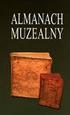 Wzorce tygodniowe Po wprowadzeniu wzorca dla dnia roboczego pracy, można ustalić wzorce tygodniowe, czyli określić wygląd tygodnia pracy - jakie będą go tworzyły dni robocze, dni wolne np. soboty, niedziele,
Wzorce tygodniowe Po wprowadzeniu wzorca dla dnia roboczego pracy, można ustalić wzorce tygodniowe, czyli określić wygląd tygodnia pracy - jakie będą go tworzyły dni robocze, dni wolne np. soboty, niedziele,
Opis klawiatury komputerowej
 Spis treści utworzony przez NN Opis klawiatury komputerowej...1 1.1.Esc...1 1.2.F1 F12...1 1.3.Backspace...1 1.4.Tab...1 1.5.Caps Lock...2 1.6.Enter...2 1.7.Shift...2 1.8.Ctrl...2 1.9.Alt...2 1.10.Caps
Spis treści utworzony przez NN Opis klawiatury komputerowej...1 1.1.Esc...1 1.2.F1 F12...1 1.3.Backspace...1 1.4.Tab...1 1.5.Caps Lock...2 1.6.Enter...2 1.7.Shift...2 1.8.Ctrl...2 1.9.Alt...2 1.10.Caps
Moduł Faktury służy do wystawiania faktur VAT bezpośrednio z programu KolFK.
 Moduł Faktury służy do wystawiania faktur VAT bezpośrednio z programu KolFK. Moduł uruchamiamy z menu: Faktury Menu: Ewidencja faktur wywołuje formatkę główna modułu fakturowania. Rys 1. Ewidencja faktur
Moduł Faktury służy do wystawiania faktur VAT bezpośrednio z programu KolFK. Moduł uruchamiamy z menu: Faktury Menu: Ewidencja faktur wywołuje formatkę główna modułu fakturowania. Rys 1. Ewidencja faktur
Dla tego magazynu dodajemy dokument "BO remanent", który definiuje faktyczny, fizyczny stan magazynu:
 Remanent w Aptece Spis treści 1 Omówienie mechanizmu 2 Dokument BO jako remanent 2.1 Dodawanie dokumentu 2.2 Generowanie pozycji remanentu 2.3 Generowanie stanów zerowych 2.4 Raporty remanentowe 3 Raport
Remanent w Aptece Spis treści 1 Omówienie mechanizmu 2 Dokument BO jako remanent 2.1 Dodawanie dokumentu 2.2 Generowanie pozycji remanentu 2.3 Generowanie stanów zerowych 2.4 Raporty remanentowe 3 Raport
INSTRUKCJA OBSŁUGI SYSTEMU TETA HRM
 Załącznik do zarządzenia nr 202/2013 Rektora Uniwersytetu Przyrodniczego we Wrocławiu INSTRUKCJA OBSŁUGI SYSTEMU TETA HRM System kadrowy TETA HRM dostępny jest na stronie uczelni www.up.wroc.pl w zakładce
Załącznik do zarządzenia nr 202/2013 Rektora Uniwersytetu Przyrodniczego we Wrocławiu INSTRUKCJA OBSŁUGI SYSTEMU TETA HRM System kadrowy TETA HRM dostępny jest na stronie uczelni www.up.wroc.pl w zakładce
System imed24 Instrukcja Moduł Analizy i raporty
 System imed24 Instrukcja Moduł Analizy i raporty Instrukcja obowiązująca do wersji 1.8.0 Spis treści 1. Moduł Analizy i Raporty... 3 1.1. Okno główne modułu Analizy i raporty... 3 1.1.1. Lista szablonów
System imed24 Instrukcja Moduł Analizy i raporty Instrukcja obowiązująca do wersji 1.8.0 Spis treści 1. Moduł Analizy i Raporty... 3 1.1. Okno główne modułu Analizy i raporty... 3 1.1.1. Lista szablonów
INSTRUKCJA SKŁADANIA SPRAWOZDANIA W SYSTEMIE WITKAC.PL
 INSTRUKCJA SKŁADANIA SPRAWOZDANIA W SYSTEMIE WITKAC.PL Spis treści I. Dodawanie sprawozdań... 3 II. Wypełnianie sprawozdania... 4 III. Składanie sprawozdania... 9 V. Weryfikacja... 13 I. Dodawanie sprawozdań
INSTRUKCJA SKŁADANIA SPRAWOZDANIA W SYSTEMIE WITKAC.PL Spis treści I. Dodawanie sprawozdań... 3 II. Wypełnianie sprawozdania... 4 III. Składanie sprawozdania... 9 V. Weryfikacja... 13 I. Dodawanie sprawozdań
Kadry i Płace aktualizacja SODiR Obsługa dofinansowań i refundacji PFRON
 Kadry i Płace aktualizacja SODiR Obsługa dofinansowań i refundacji PFRON 1 Wstęp... 2 2 Rozpoczęcie pracy... 2 2.1 ZESTAW DANE FIRMY... 2 2.2 ZESTAW PFRON (FIRMA)... 2 2.3 ZESTAW PFRON (PRACOWNIK)... 3
Kadry i Płace aktualizacja SODiR Obsługa dofinansowań i refundacji PFRON 1 Wstęp... 2 2 Rozpoczęcie pracy... 2 2.1 ZESTAW DANE FIRMY... 2 2.2 ZESTAW PFRON (FIRMA)... 2 2.3 ZESTAW PFRON (PRACOWNIK)... 3
Instrukcja. Zlecenia spedycyjne WWW
 Instrukcja Zlecenia spedycyjne WWW Wstęp System umożliwia dodawanie zleceń spedycyjnych przez stronę WWW, klientom firmy Ponetex. Po zalogowaniu się do systemu przez stronę WWW, klient może dodawać, usuwać,
Instrukcja Zlecenia spedycyjne WWW Wstęp System umożliwia dodawanie zleceń spedycyjnych przez stronę WWW, klientom firmy Ponetex. Po zalogowaniu się do systemu przez stronę WWW, klient może dodawać, usuwać,
MECHANIZM WYMIANY DANYCH ORAZ ROZLICZEŃ APTEKA NFZ
 MECHANIZM WYMIANY DANYCH ORAZ ROZLICZEŃ APTEKA NFZ Stan na dzień 11.01.2012 Najnowszej wersji tej instrukcji szukaj pod adresem: http://www.kamsoft.pl/prod/aow/ustawa_2012.htm I. Wstęp. Od 1 stycznia 2012
MECHANIZM WYMIANY DANYCH ORAZ ROZLICZEŃ APTEKA NFZ Stan na dzień 11.01.2012 Najnowszej wersji tej instrukcji szukaj pod adresem: http://www.kamsoft.pl/prod/aow/ustawa_2012.htm I. Wstęp. Od 1 stycznia 2012
ODSZUKANIE PRZELEWU ING BUSINESS
 ODSZUKANIE PRZELEWU ING BUSINESS Skorzystaj z instrukcji jeśli posiadasz uprawnienia do przeglądu zleceń w systemie ING Business. Przelew możesz odszukać na następujących miejscach systemu: A. LISTA ZLECEŃ
ODSZUKANIE PRZELEWU ING BUSINESS Skorzystaj z instrukcji jeśli posiadasz uprawnienia do przeglądu zleceń w systemie ING Business. Przelew możesz odszukać na następujących miejscach systemu: A. LISTA ZLECEŃ
Program RMUA. Instrukcja konfiguracji i pracy w programie. (Wersja 2)
 Program RMUA Instrukcja konfiguracji i pracy w programie (Wersja 2) 1 Wstęp Program RMUA powstał w związku z obowiązkiem przekazywania ubezpieczonym informacji rocznej zwanej wcześniej RMUA. Aplikacja
Program RMUA Instrukcja konfiguracji i pracy w programie (Wersja 2) 1 Wstęp Program RMUA powstał w związku z obowiązkiem przekazywania ubezpieczonym informacji rocznej zwanej wcześniej RMUA. Aplikacja
Stosowanie, tworzenie i modyfikowanie stylów.
 Stosowanie, tworzenie i modyfikowanie stylów. We wstążce Narzędzia główne umieszczone są style, dzięki którym w prosty sposób możemy zmieniać tekst i hurtowo modyfikować. Klikając kwadrat ze strzałką w
Stosowanie, tworzenie i modyfikowanie stylów. We wstążce Narzędzia główne umieszczone są style, dzięki którym w prosty sposób możemy zmieniać tekst i hurtowo modyfikować. Klikając kwadrat ze strzałką w
Instrukcja użytkownika Platformy Walutowej
 Instrukcja użytkownika Platformy Walutowej Metryka dokumentu Wersja Data Zmiany 1.0 2017-03-27 Wersja inicjalna dokumentu 1.1 2017-03-28 Opisanie logowania dwuetapowego, drobne poprawki językowe 1.2 2018-06-18
Instrukcja użytkownika Platformy Walutowej Metryka dokumentu Wersja Data Zmiany 1.0 2017-03-27 Wersja inicjalna dokumentu 1.1 2017-03-28 Opisanie logowania dwuetapowego, drobne poprawki językowe 1.2 2018-06-18
SAMOUCZEK Aplikacja NPCP / Regionalny Kierownik Sprzedaży
 SAMOUCZEK SPIS TREŚCI Wprowadzenie...1 Jak poruszać się po aplikacji?...2 Akceptacja i przetwarzanie wniosków Pracowników...3 Raporty dostępne w aplikacji NPCP...3 Zarządzanie zespołem...6 Zastępstwa...10
SAMOUCZEK SPIS TREŚCI Wprowadzenie...1 Jak poruszać się po aplikacji?...2 Akceptacja i przetwarzanie wniosków Pracowników...3 Raporty dostępne w aplikacji NPCP...3 Zarządzanie zespołem...6 Zastępstwa...10
Kalipso wywiady środowiskowe
 Kalipso wywiady środowiskowe Instrukcja obsługi INFO-R Spółka Jawna - 2017 43-430 Pogórze, ul. Baziowa 29, tel. (33) 479 93 29, (33) 479 93 89 fax: (33) 853 04 06 e-mail: admin@ops.strefa.pl Spis treści:
Kalipso wywiady środowiskowe Instrukcja obsługi INFO-R Spółka Jawna - 2017 43-430 Pogórze, ul. Baziowa 29, tel. (33) 479 93 29, (33) 479 93 89 fax: (33) 853 04 06 e-mail: admin@ops.strefa.pl Spis treści:
5. Pracownicy. Gabi.NET Sp. z o.o. www.gabi.net.pl. ul. Dąbrowskiego 247/249, 93-231 Łódź, tel. kontaktowy: (22) 826-82-53, e-mail: dok@gabi.net.
 5. Pracownicy Znajdujesz się w module PRACOWNICY, gdzie masz dostęp do danych osobowych pracowników Twojego salonu. Z tego poziomu możesz zarządzać czasem pracy personelu Twojego salonu, ustalając grafik
5. Pracownicy Znajdujesz się w module PRACOWNICY, gdzie masz dostęp do danych osobowych pracowników Twojego salonu. Z tego poziomu możesz zarządzać czasem pracy personelu Twojego salonu, ustalając grafik
pakiet KADRY I PŁACE
 Dr inż. HALINA CHŁODNICKA SAGE SYMFONIA pakiet KADRY I PŁACE LABORATORIUM Rzeszów 2014 Spis treści 1. Zakładanie nowej firmy 2. Definiowanie słowników i sprawdzanie parametrów 3. Wprowadzenie wzorców czasu
Dr inż. HALINA CHŁODNICKA SAGE SYMFONIA pakiet KADRY I PŁACE LABORATORIUM Rzeszów 2014 Spis treści 1. Zakładanie nowej firmy 2. Definiowanie słowników i sprawdzanie parametrów 3. Wprowadzenie wzorców czasu
Szkolenie z zakresu obsługi kreatora składania wniosków Witkac.pl po nowelizacji ustawy o działalności pożytku publicznego i o wolontariacie
 Szkolenie z zakresu obsługi kreatora składania wniosków Witkac.pl po nowelizacji ustawy o działalności pożytku publicznego i o wolontariacie 21 listopada 2016 r. 1 Dodawanie oferty pojedynczego podmiotu
Szkolenie z zakresu obsługi kreatora składania wniosków Witkac.pl po nowelizacji ustawy o działalności pożytku publicznego i o wolontariacie 21 listopada 2016 r. 1 Dodawanie oferty pojedynczego podmiotu
UONET+ moduł Dziennik. Dokumentowanie lekcji w systemie UONET+
 UONET+ moduł Dziennik Dokumentowanie lekcji w systemie UONET+ W systemie UONET+ bieżące lekcje rejestruje się i dokumentuje w module Dziennik, w widoku Dziennik/ Lekcja. Dokumentowanie lekcji w tym widoku
UONET+ moduł Dziennik Dokumentowanie lekcji w systemie UONET+ W systemie UONET+ bieżące lekcje rejestruje się i dokumentuje w module Dziennik, w widoku Dziennik/ Lekcja. Dokumentowanie lekcji w tym widoku
Skróty klawiaturowe w systemie Windows 10
 Skróty klawiaturowe w systemie Windows 10 Skróty klawiaturowe to klawisze lub kombinacje klawiszy, które zapewniają alternatywny sposób na wykonanie czynności zwykle wykonywanych za pomocą myszy. Kopiowanie,
Skróty klawiaturowe w systemie Windows 10 Skróty klawiaturowe to klawisze lub kombinacje klawiszy, które zapewniają alternatywny sposób na wykonanie czynności zwykle wykonywanych za pomocą myszy. Kopiowanie,
etrader Pekao Podręcznik użytkownika Strumieniowanie Excel
 etrader Pekao Podręcznik użytkownika Strumieniowanie Excel Spis treści 1. Opis okna... 3 2. Otwieranie okna... 3 3. Zawartość okna... 4 3.1. Definiowanie listy instrumentów... 4 3.2. Modyfikacja lub usunięcie
etrader Pekao Podręcznik użytkownika Strumieniowanie Excel Spis treści 1. Opis okna... 3 2. Otwieranie okna... 3 3. Zawartość okna... 4 3.1. Definiowanie listy instrumentów... 4 3.2. Modyfikacja lub usunięcie
Opis programu Profbi Delegacje 2013 Delegacje Krajowe i Zagraniczne.
 Opis programu Profbi Delegacje 2013 Delegacje Krajowe i Zagraniczne. Wszelkie prawa zastrzeżone. Strona programu: www.delegacje.info.pl Kontakt: programy@profbi.pl 1. Do czego służy program? 2. Instalacja
Opis programu Profbi Delegacje 2013 Delegacje Krajowe i Zagraniczne. Wszelkie prawa zastrzeżone. Strona programu: www.delegacje.info.pl Kontakt: programy@profbi.pl 1. Do czego służy program? 2. Instalacja
Instrukcja Arkusz ZSZ
 Krok 1 logujemy się na konto i wybieramy opcję Moduły Arkusze Krok 2 klikamy Dodaj oddział Krok 3 wybieramy Odpowiednio rozporządzenie MEN klasy: 1,2(tegoroczna) z 2013roku - klasa 3(tegoroczna) z 2010roku
Krok 1 logujemy się na konto i wybieramy opcję Moduły Arkusze Krok 2 klikamy Dodaj oddział Krok 3 wybieramy Odpowiednio rozporządzenie MEN klasy: 1,2(tegoroczna) z 2013roku - klasa 3(tegoroczna) z 2010roku
4. Rozliczenia [ Rozliczenia ] 1
![4. Rozliczenia [ Rozliczenia ] 1 4. Rozliczenia [ Rozliczenia ] 1](/thumbs/27/10634957.jpg) 4. Rozliczenia [ Rozliczenia ] 1 4. Rozliczenia Moduł Rozliczenia umożliwia: - przeglądanie listy dokumentów w wybranym rejestrze VAT - automatyczne tworzenie i zapisywanie deklaracji VAT - definiowanie
4. Rozliczenia [ Rozliczenia ] 1 4. Rozliczenia Moduł Rozliczenia umożliwia: - przeglądanie listy dokumentów w wybranym rejestrze VAT - automatyczne tworzenie i zapisywanie deklaracji VAT - definiowanie
Ulotka. Zmiany w wersji 2015.6.1. Comarch ERP e-pracownik 1 Zmiany w wersji 2015.6.1
 Ulotka Zmiany w wersji 2015.6.1 Comarch ERP e-pracownik 1 Zmiany w wersji 2015.6.1 Spis treści 1 INSTALACJA SYSTEMU... 3 1.1 WSPÓŁPRACA Z PRZEGLĄDARKAMI... 3 1.2 WSPÓŁPRACA Z URZĄDZENIAMI MOBILNYMI...
Ulotka Zmiany w wersji 2015.6.1 Comarch ERP e-pracownik 1 Zmiany w wersji 2015.6.1 Spis treści 1 INSTALACJA SYSTEMU... 3 1.1 WSPÓŁPRACA Z PRZEGLĄDARKAMI... 3 1.2 WSPÓŁPRACA Z URZĄDZENIAMI MOBILNYMI...
Instrukcja obsługi Nowego Punktatora
 Instrukcja obsługi Nowego Punktatora Nowy Punktator jest niezbędnym narzędziem do wygenerowania ankiety okresowej oceny wyników pracy nauczycieli akademickich, wynikającej z art. 132 ustawy z dnia 27 lipca
Instrukcja obsługi Nowego Punktatora Nowy Punktator jest niezbędnym narzędziem do wygenerowania ankiety okresowej oceny wyników pracy nauczycieli akademickich, wynikającej z art. 132 ustawy z dnia 27 lipca
PODSTAWOWE INFORMACJE
 PODSTAWOWE INFORMACJE STRONA GŁÓWNA REJESTRACJA/ LOGOWANIE ZASADY ZAMAWIANIA POSIŁKÓW Zamówienia należy składać tylko poprzez naszą stronę internetową: www.kuchniacateringowa.pl Zamówienie należy złożyć
PODSTAWOWE INFORMACJE STRONA GŁÓWNA REJESTRACJA/ LOGOWANIE ZASADY ZAMAWIANIA POSIŁKÓW Zamówienia należy składać tylko poprzez naszą stronę internetową: www.kuchniacateringowa.pl Zamówienie należy złożyć
Oddawanie dni wolnych za nadgodziny enova KADRY I PŁACE (WERSJA 1.0)
 Oddawanie dni wolnych za nadgodziny enova KADRY I PŁACE (WERSJA 1.0) JOANNA WALENTEK Spis treści: MODUŁ KADRY I PŁACE... 2 Rozliczanie nadgodzin w jedno- i wielo-miesięcznym okresie rozliczeniowym... 2
Oddawanie dni wolnych za nadgodziny enova KADRY I PŁACE (WERSJA 1.0) JOANNA WALENTEK Spis treści: MODUŁ KADRY I PŁACE... 2 Rozliczanie nadgodzin w jedno- i wielo-miesięcznym okresie rozliczeniowym... 2
1. Instalacja Programu
 Instrukcja obsługi dla programu Raporcik 2005 1. Instalacja Programu Program dostarczony jest na płycie cd, którą otrzymali Państwo od naszej firmy. Aby zainstalować program Raporcik 2005 należy : Włożyć
Instrukcja obsługi dla programu Raporcik 2005 1. Instalacja Programu Program dostarczony jest na płycie cd, którą otrzymali Państwo od naszej firmy. Aby zainstalować program Raporcik 2005 należy : Włożyć
KS-ZSA. Mechanizm aktualizacji kartotek lokalnych w aptece na podstawie zmian w kartotece CKT. Data aktualizacji: 2013-08-29
 KS-ZSA Mechanizm aktualizacji kartotek lokalnych w aptece na podstawie zmian w kartotece CKT Data aktualizacji: 2013-08-29 1. Opis funkcjonalności Funkcjonalność umożliwia obsługiwanie zmian urzędowych
KS-ZSA Mechanizm aktualizacji kartotek lokalnych w aptece na podstawie zmian w kartotece CKT Data aktualizacji: 2013-08-29 1. Opis funkcjonalności Funkcjonalność umożliwia obsługiwanie zmian urzędowych
Nowa Netia administrator firmy Nagrywanie połączeń-zarządzanie
 RBT API v2.3 Nowa Netia administrator firmy Nagrywanie połączeń-zarządzanie Spis treści I. WPROWADZENIE 2 II. OPIS FUNKCJONALNOŚCI..3 1. LOGOWANIE I ZMIANA HASŁA...3 1.1 LOGOWANIE..3 1.2 WIDOK PO ZALOGOWANIU...4
RBT API v2.3 Nowa Netia administrator firmy Nagrywanie połączeń-zarządzanie Spis treści I. WPROWADZENIE 2 II. OPIS FUNKCJONALNOŚCI..3 1. LOGOWANIE I ZMIANA HASŁA...3 1.1 LOGOWANIE..3 1.2 WIDOK PO ZALOGOWANIU...4
MECHANIZM WYMIANY DANYCH ORAZ ROZLICZEŃ APTEKA NFZ
 MECHANIZM WYMIANY DANYCH ORAZ ROZLICZEŃ APTEKA NFZ Stan na dzień 12.01.2012 Najnowszej wersji tej instrukcji szukaj pod adresem: http://www.kamsoft.pl/prod/aow/ustawa_2012.htm I. Wstęp. Od 1 stycznia 2012
MECHANIZM WYMIANY DANYCH ORAZ ROZLICZEŃ APTEKA NFZ Stan na dzień 12.01.2012 Najnowszej wersji tej instrukcji szukaj pod adresem: http://www.kamsoft.pl/prod/aow/ustawa_2012.htm I. Wstęp. Od 1 stycznia 2012
Zastępstwa Optivum. Jak rozpocząć pracę z programem Zastępstwa Optivum w nowym roku szkolnym? Przewodnik. Zakładanie nowej księgi zastępstw
 Zastępstwa Optivum Jak rozpocząć pracę z programem Zastępstwa Optivum w nowym roku szkolnym? Przewodnik Zanim zaczniemy posługiwać się programem w nowym roku szkolnym, musimy wykonać następujące czynności:
Zastępstwa Optivum Jak rozpocząć pracę z programem Zastępstwa Optivum w nowym roku szkolnym? Przewodnik Zanim zaczniemy posługiwać się programem w nowym roku szkolnym, musimy wykonać następujące czynności:
Instalacja i obsługa generatora świadectw i arkuszy ocen
 Instalacja i obsługa generatora świadectw i arkuszy ocen 1. Uruchom plik setup.exe 2. Pojawi się okno instalacji programu. Program wybierze miejsce instalacji, np. C:\Users\Ewa\AppData\Roaming\Generator
Instalacja i obsługa generatora świadectw i arkuszy ocen 1. Uruchom plik setup.exe 2. Pojawi się okno instalacji programu. Program wybierze miejsce instalacji, np. C:\Users\Ewa\AppData\Roaming\Generator
Korygowanie podstawy opodatkowania oraz podatku należnego w rejestrach VAT
 Korygowanie podstawy opodatkowania oraz podatku należnego w rejestrach VAT Opcja dostępna tylko w wersji Ala Max W związku z Rozporządzeniem Ministra Finansów, w programie Ala wprowadzono funkcjonalność
Korygowanie podstawy opodatkowania oraz podatku należnego w rejestrach VAT Opcja dostępna tylko w wersji Ala Max W związku z Rozporządzeniem Ministra Finansów, w programie Ala wprowadzono funkcjonalność
